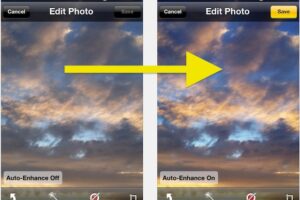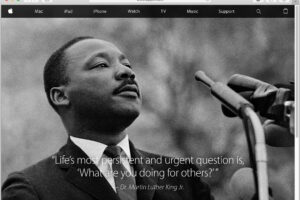Comment changer le pays pour les comptes iTunes et App Store
 L'association du pays avec un Apple ID, et donc l'App Store et l'iTunes Store, peut être modifiée facilement. Cela permet d'accéder à des contenus et des applications spécifiques à un pays ou à une région, et c'est extrêmement utile dans diverses situations, que ce soit pour les voyageurs, les expatriés, ou pour toute personne qui essaie de visualiser, de télécharger ou d'acheter des articles sur l'App Store ou l'iTunes Store d'un autre pays. Bien qu'il soit facile de changer de pays, il y a quelques réserves à prendre en compte lorsque l'on change de pays d'identification Apple.
L'association du pays avec un Apple ID, et donc l'App Store et l'iTunes Store, peut être modifiée facilement. Cela permet d'accéder à des contenus et des applications spécifiques à un pays ou à une région, et c'est extrêmement utile dans diverses situations, que ce soit pour les voyageurs, les expatriés, ou pour toute personne qui essaie de visualiser, de télécharger ou d'acheter des articles sur l'App Store ou l'iTunes Store d'un autre pays. Bien qu'il soit facile de changer de pays, il y a quelques réserves à prendre en compte lorsque l'on change de pays d'identification Apple.
Note rapide sur le changement de pays : l'ajustement de l'association de pays avec iTunes changera également le pays pour l'App Store, et vice versa. En d'autres termes, si vous définissez le pays comme "États-Unis" ou "Japon" sur votre iPhone pour l'App Store, ce changement se répercutera sur l'ID d'Apple pour vos autres appareils utilisant le même ID. Il peut s'agir d'un Mac, d'un iPad, d'un iPhone ou de tout autre appareil avec lequel vous êtes connecté. En gros, le pays s'en tient à l'Apple ID, il suffit de s'en souvenir.
Comment changer le pays associé à un Apple ID à partir d'iOS
Cela peut être fait à partir des réglages de n'importe quel iPhone, iPad ou iPod touch :
- Ouvrez Paramètres, et allez à "iTunes & App Stores"
- Tapez sur l'Apple ID et entrez le mot de passe associé
- Choisissez "Pays/Région" et sélectionnez le nouveau pays auquel associer le compte
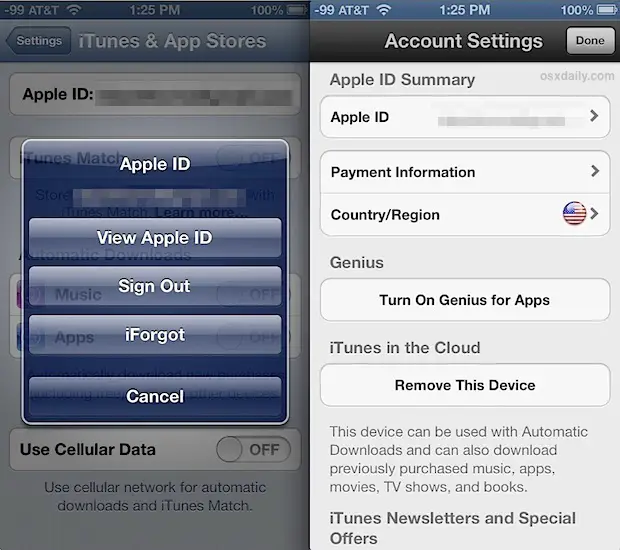
Notez que si vous changez le pays associé à un identifiant Apple, vous devrez mettre à jour les informations de facturation afin qu'elles correspondent à une adresse appropriée dans le nouveau pays. Cela est nécessaire avant de pouvoir acheter quoi que ce soit dans l'app store des nouveaux pays, bien que les cartes-cadeaux fonctionnent aussi bien si elles sont émises dans le pays de votre choix. Vous pouvez également changer de pays avec les comptes iTunes qui ont été créés sans carte de crédit et télécharger uniquement des applications et de la musique gratuites.
Changer de pays depuis iTunes sur le bureau
Cela fonctionnera dans iTunes pour Mac OS X ou Windows :
- Lancer iTunes et se rendre sur l'iTunes Store
- Cliquez sur "Compte" et connectez-vous, sous "Résumé de l'ID Apple" choisissez "Changer de pays ou de région"
- Sélectionnez le nouveau pays comme vous le souhaitez
Là encore, vous devrez mettre à jour les informations de facturation pour qu'elles correspondent à la nouvelle région si vous avez l'intention d'acheter quelque chose.
Considérations importantes pour le changement de pays de l'association des Apple ID
Certaines applications ne pourront plus être mises à jour si elles étaient disponibles sur l'App Store d'un pays et non d'un autre. Il est possible de remédier à cette situation en rétablissant le pays d'origine associé au téléchargement ou à l'achat.
Vous ne pourrez pas changer de pays s'il vous reste un solde sur votre compte iTunes, et vous recevrez un message disant "vous devez dépenser votre solde avant de pouvoir changer de magasin". Cette limitation s'applique également aux comptes ayant un abonnement iTunes Match actif.